Rijen definiëren
Rekenbladen kunnen twee soorten rijen bevatten: rekenbladrijen en recordrijen. Rekenbladrijen bevatten over het algemeen beschrijvende informatie. Recordrijen daarentegen bestaan uit een hoofdregel met subregels en bevatten gegevens die te maken hebben met specifieke objecten in de tekening. De hoofdregel van de recordrij herken je aan het ruitteken voor het rijnummer, een grijze achtergrond en een knop in de rechterhoek van elke cel.
In recordrijen kunnen drie types van informatie voorkomen: constante waarden (waaronder tekst en getallen), formules en afbeeldingen (Vectorworks-uitbreidingsmodule Product vereist). Bovendien kan een cel verwijzen naar een andere cel in hetzelfde rekenblad of in een ander rekenblad.
De tekstuele informatie laat je toe het doel van een rekenblad af te leiden en de kolommen te labelen.
Met formules voer je berekeningen uit op basis van de gegevens in de tekening. Een formule kan een eenvoudige wiskundige vergelijking zijn, maar kan ook één of meer ingebouwde functies bevatten. Vectorworks biedt je een aantal wiskundige functies (waarmee je bijvoorbeeld de vierkantswortel kunt berekenen) alsook functies die informatie uit de tekening halen (zoals een functie die als resultaat het volume van de geselecteerde objecten geeft). Zie Rekenkundige functies voor informatie over de beschikbare functies.
Afbeeldingen voegen visuele informatie toe over items in het rekenblad. Je kan afbeeldingen ook gebruiken om een legende te maken van de tekening (Vectorworks-uitbreidingsmodule Product vereist).
In dit voorbeeld bevat rekenbladrij 1 de titels voor de recordkolommen. De hoofdregel van recordrij 2 is zo ingesteld dat alle tekenobjecten worden opgesomd waaraan het record ‘toestel’ is gekoppeld. De subregels 2.1 tot en met 2.5 staan voor de vijf objecten in de tekening die voldoen aan deze criteria. Kolommen A tot en met D vermelden de inhoud van de gegevensvelden in het record ‘Toestellen’: het type toestel, de fabrikant, het modelnummer en de prijs. Kolom E bevat een formule die de waarde in kolom D gebruikt om de prijs inclusief b.t.w. te berekenen. Kolom F vermeldt op welke ontwerplaag het object zich bevindt in de tekening.
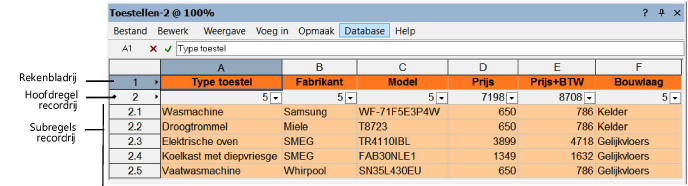
Rekenbladrijen
|
Commando |
Locatie |
|
Definieer als rekenbladrij |
Contextmenu van een rij |
Rekenbladrijen zijn handig om beschrijvende informatie in weer te geven, zoals kolomtitels, kolomtotalen, legenda’s en algemene berekeningen.
Om een rij te definiëren als een rekenbladrij:
Klik met de rechtermuisknop op het nummer van de rij die je wenst te definiëren.
Selecteer het commando.
De cellen in de rij blijven leeg totdat je de inhoud ervan bepaalt. Selecteer een cel en geef in de Formulebalk bovenaan het rekenblad de gewenste informatie in.
Om tekst en getallen in te geven, zie Constante waarden invoeren in de cellen van een rekenblad.
Om een formule in te geven, zie Formules invoeren in de cellen van een rekenblad.
Om te verwijzen naar andere cellen, zie Verwijzen naar andere cellen in het rekenblad.
Om een afbeelding in te voegen, zie Afbeeldingen invoegen in de cellen van een rekenblad.
Recordrijen
|
Commando |
Locatie |
|
Definieer als recordrij |
Contextmenu van een rij |
Recordrijen bevatten gegevens, berekeningen of afbeeldingen die te maken hebben met objecten in de tekening. Wanneer je een rij definieert als recordrij, bepaal je op basis van criteria welke objecten in de subregels van die recordrij moeten worden opgenomen. Je wilt bijvoorbeeld dat de hoofdregel alle stoelen in de tekening vermeldt. (Als er geen enkel object voldoet aan de criteria van de hoofdregel, worden er geen subregels gecreëerd.) Het is mogelijk om meerdere criteria op te geven; je kan bijvoorbeeld een overzicht creëren van alle stoelen in een hotel, of enkel van de groene bergèrezetels in de suites die zich her en der in het hotel bevinden.
Je dient voor elke cel van de recordrij te bepalen welk type van informatie hier moet worden weergegeven over de objecten. Een kolom kan in haar subregels een specifieke eigenschap weergeven, zoals de klasse van het object of de laag waarop het object zich bevindt. Maar een kolom kan ook de gegevensvelden van het record overnemen dat aan het object is gekoppeld. Ten slotte kan een kolom net als een cel van een rekenblad ook een constante bevatten of een afbeelding of formule.
Om een rij te definiëren als een recordrij:
Klik met de rechtermuisknop op het nummer van de rij die je wenst te definiëren.
Volg een van onderstaande werkwijzen:
De makkelijkste manier om een rij als recordrij te definiëren is via het commando Creëer rapport (of Bewerk rapport als je een bestaande rij bewerkt). In het dialoogvenster dat verschijnt, geef je de criteria op en bepaal je welke kolommen worden weergegeven. Volg hiervoor de werkwijze beschreven in Een rapport creëren.
U kunt ook een recordrij met subrijen creëren door middel van een script (zie ). Database(criteria)
Als je reeds vertrouwd bent met rekenbladen, selecteer je het commando Definieer als recordrij. Volg daarna onderstaande stappen.
Bepaal in Het dialoogvenster ‘Criteria’ welke objecten in het record moeten worden opgenomen.
Onder de hoofdregel in het rekenblad wordt nu een subregel gecreëerd per object dat aan de opgegeven criteria voldoet. De kolommen blijven leeg, totdat je bepaalt welke objectgegevens moeten worden weergegeven in elke kolom.
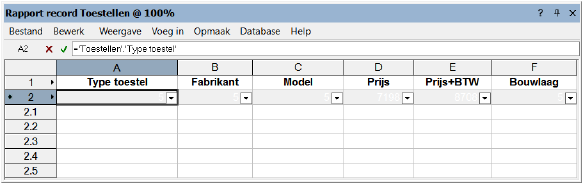
Je dient voor elke cel van de hoofdrecordrij te bepalen welk type informatie hier moet worden weergegeven:
Om een eigenschap van het object weer te geven (zoals de klasse of laag) of recordgegevens van het object (zoals kleur en prijs): zie Selecting a function or field for a database column.
Om de resultaten van een formule weer te geven voor elk object, zie Formules invoeren in de cellen van een rekenblad.
Om per afbeelding een afbeelding te tonen, dien je Voeg in > Afbeelding te selecteren in het rekenbladmenu. Of: selecteer het commando Voeg afbeelding toe in het contextmenu van de cel. Zie Afbeeldingen invoegen in de cellen van een rekenblad.
De cellen van de subregels tonen de gevraagde informatie. De cellen van de hoofdregel vermelden het totale aantal gevonden objecten, of - als de kolom numerieke informatie geeft als resultaat - de som van alle subregels. Je kan de informatie in de kolommen sorteren, samennemen en optellen (zie Contextmenu van een cel).
Bewerk het rekenblad zoals nodig nadat alle gegevens zijn toegevoegd. Creëer bijvoorbeeld extra rijen of kolommen, wijzig de lettergrootte of breng kleuren aan.
Een recordrij herdefiniëren
Je kan een recordrij herdefiniëren als een rekenbladrij.
Om een recordrij om te zetten naar een rekenbladrij:
Klik met de rechtermuisknop op het nummer van de rij die je wenst te herdefiniëren.
Selecteer Definieer als rekenbladrij.
Hiermee verwijder je de criteria en de subregels uit het rekenblad. De formules in de kolommen van de hoofdregel blijven wel behouden.
Heb je niet gevonden wat je zocht? Stel je vraag aan Dex, onze virtuele assistent.